Как очистить в вайбере переписку
Как в Вайбере очистить чат: удалить переписку и сообщения
Если тебе нужно узнать, как избавиться от лишних сообщений, самое время узнать, как в Вайбере удалить всю переписку – сделать это вполне возможно и быстро. Но учти, что даже при наличии бэкапа все восстановить не получится. Так, медиафайлы не копируются. Большинство вариантов создания резервных копий также не предполагает переноса смайликов.
Прежде чем говорить о том, как очистить чат в Вайбере, нужно знать, что начинать удаление стоит только в том случае, если ты полностью уверен, что переписка тебе не нужна. И все-таки стоит сделать бэкап перед началом, чтобы потом была возможность восстановить удаленную информацию.

Как очистить переписку в Вайбере на Андроид?
Ты можешь удалять различный объем данных. Самый простой способ как очистить переписку в Вайбере – удалить сразу все чаты. Для этого выполни три простых шага — ( Настройки — Вызовы и сообщения — Очистить…)
Но давай остановимся подробнее:
1. Кликните на раздел Ещё в правом нижнем углу;
2. Выбери пункт Настройки;

3. Далее нажми на «Вызовы и сообщения»;
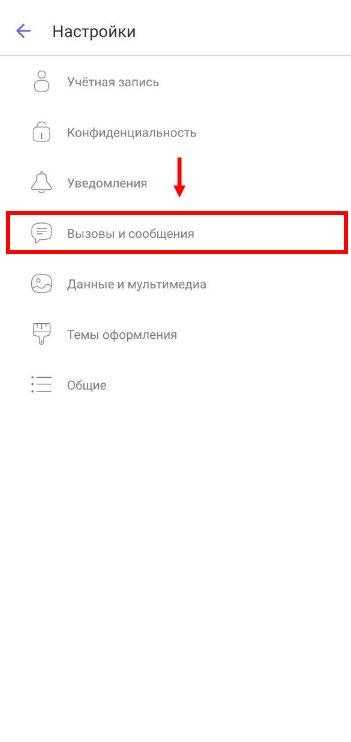
4. Теперь остается только нажать на Очистить историю сообщений;
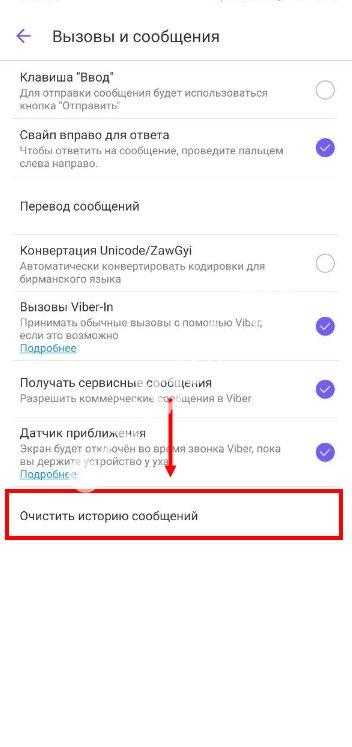

Помни, что при таком варианте ты удаляешь сразу все переписки. Это не очень-то удобно, но есть возможность, как в Вайбере очистить чат от сообщений Для этого тебе слeудет выполнить ряд простых действий.
- Нажми на чат с контактом и подержи немного.
- В выпавшем контекстном меню выбери вариант «удалить чат».
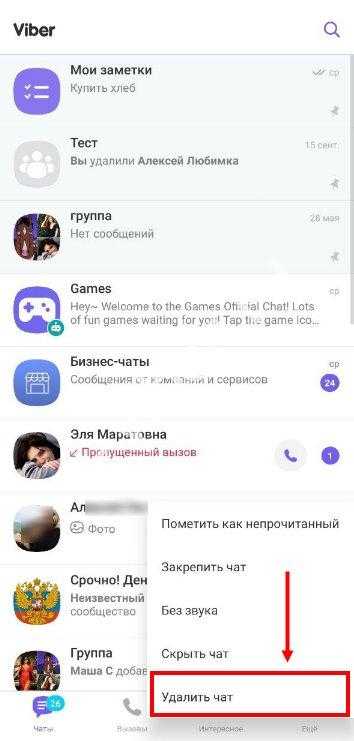
Можно очистить переписку, для этого:
- Откройте нужный диалог, нажмите на три точки в правом верхнем углу и выберите раздел «Информация»;
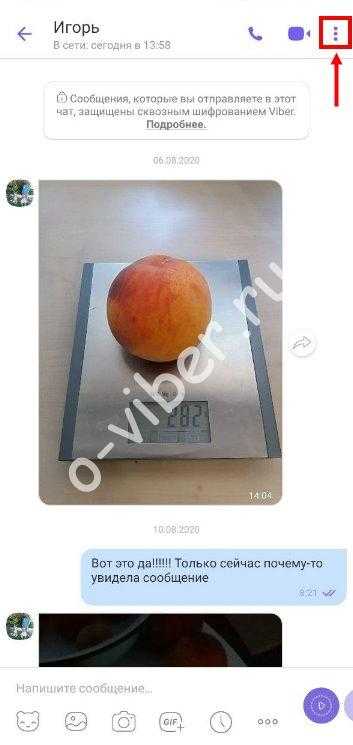
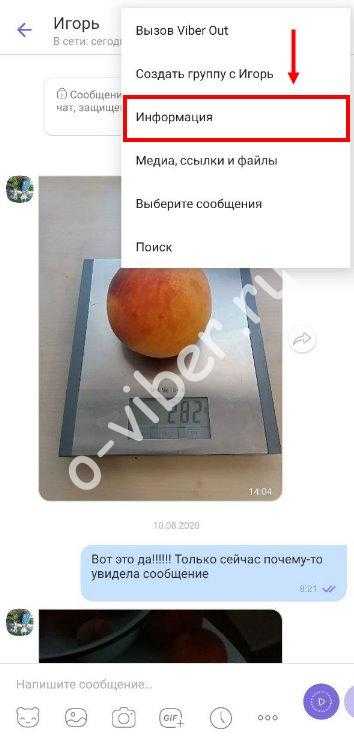
- Затем выберите или «Удалить все сообщения» (чтобы избавится от всех сообщений в чате) или «…чат» (чтобы избавится от самого диалога) .
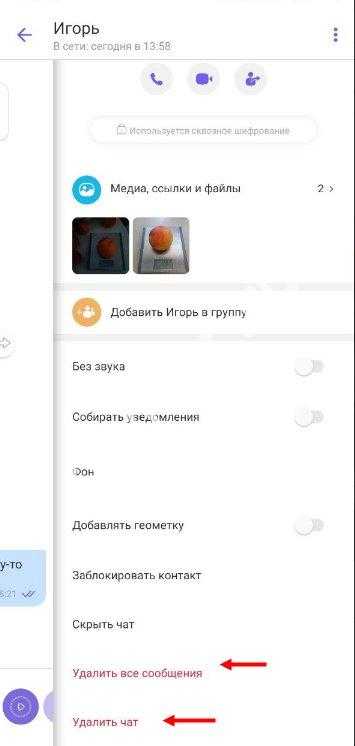
Как в Вайбере удалить переписку на Айфоне 5,6,7,8 и выше?
О том, как очистить чат в Вайбере в группе на Айфоне или в индивидуальной беседе мы расскажем по шагам.
1 способ
- Войди в меню
- Сделать свайп влево около нужного чата
- От этого также появится аналогичное контекстное меню: «Закрепить», «Скрыть», «Удалить»
2 способ
Есть ещё способ, как очистить чаты в Вайбере на Айфоне:
- Откройте диалог и нажмите на имя наверху — выберите «Информация и настройки»;

- Затем пролистайте страницу в самый низ и выберите нужный раздел;
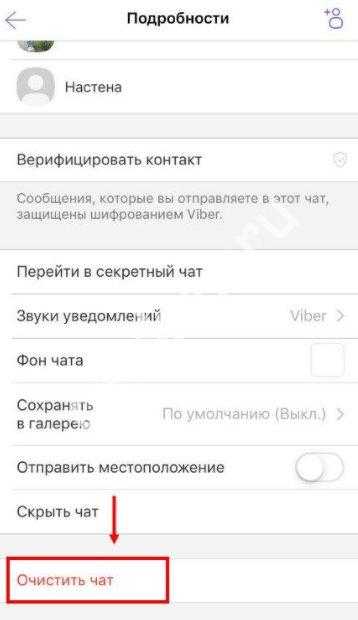

На заметку!
Если тебе надо почистить мессенджи в сообществе, то здесь только 2 пути: либо выходить из него, либо удалять все сообщения в чатах с помощью полной очистки истории, как мы показывали выше (Настройки, Вызовы и сообщения — Очистить историю)
Убрать несколько сообщений из диалога
Выше мы рассказали, как в Вайбере удалить все сообщения или отдельные чаты. Но бывает и так, что избавиться хочется лишь от одного-двух сообщений. Приложение Вайбер предусмотрело и такой вариант. Для этого войди в чат.
- Нажми на нужное сообщение.
- Выбери в выпавшем контекстном меню вариант «Удалить».
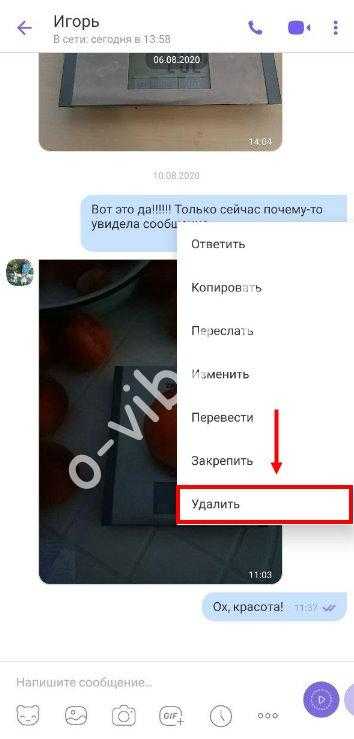
Можно удалить и сразу несколько сообщений. Для этого нажми в правом верхнем углу на кнопку меню, выбери вариант «Выберите сообщение».

Появится возможность поставить галочку на тех элементах, которые вы хотите уничтожить.

Выбрать можно неограниченное количество. А о том, как закачать Вибер на ПК узнаешь в другой статье.
Как в Вайбере удалить переписку на Андройд у собеседника?
Вайбер предоставляет возможность осуществлять удаление отдельных сообщений не только у себя, но и у собеседника. Правда, удалить везде ты можешь только свои собственные сообщения, а не собеседника. Для этого выдели одно из них и выберите вариант «Удалить везде».

Помни, что данный процесс необратим. Поэтому, прежде чем искать как в Вайбере удалить переписку на Андройд, подумай действительно ли ты этого хочешь?
Особенности групп
Как в Вайбере удалить сообщения в группе и можно ли это сделать? Это делается так же, как на скриншоте выше. Но хотим заметить, что теперь ты сможешь «Убрать везде» не только свои сообщения, но и месседжи участников, при условии, что ты администратор!
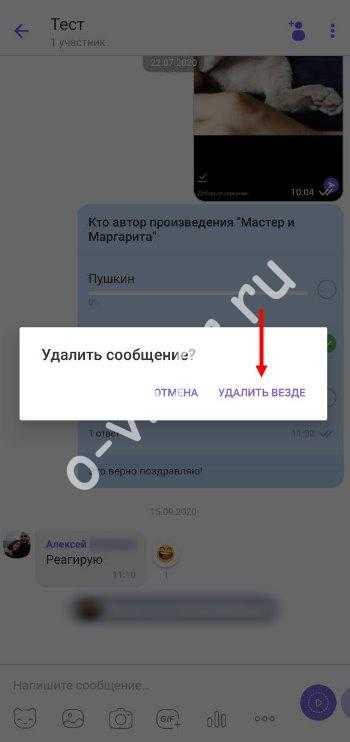
Важно! Если ты администратор или суперадминистратор группы, то удалить сообщение из группы в Вайбере других участников теперь можно, просто выбери сообщение участника, кликни на «Удалить» — «…все сообщения контакта».
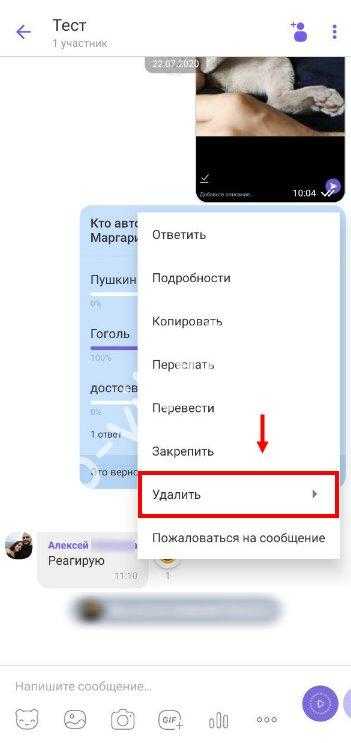

Скрытый чат
Если ты не особенно хочешь именно удалять беседу, а тебе просто нужно чтобы ее никто случайно не увидел, есть возможность скрыть ее. Это называется скрытые чаты.
- Для того, чтобы сделать чат скрытым, необходимо нажать на него до выпадения контекстного меню. Там выбери пункт: Скрытые чаты.
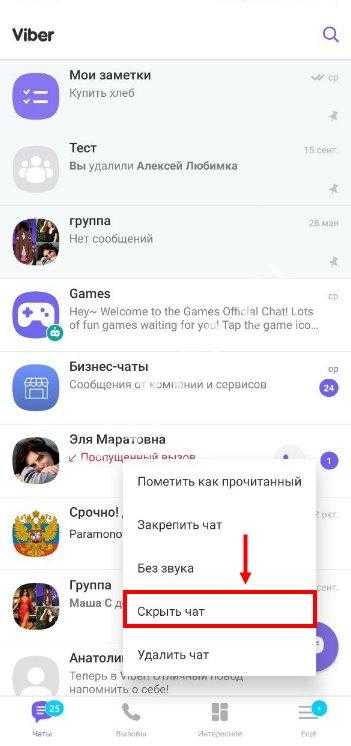
- Если ты делаешь это в первый раз, система предложит тебе выбрать пин-код, с помощью которого ты будешь получать доступ к спрятанным беседам. Он состоит из 4 цифр.
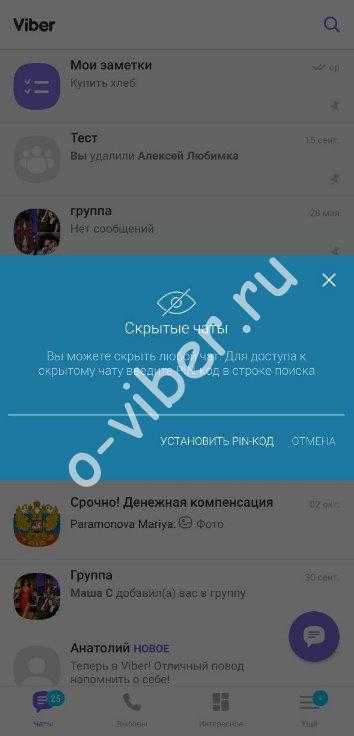
Чтобы в последствии получить доступ к этому чату, тебе необходимо будет ввести этот самый пин в строке поиска. Для доступа к ней нажми на значок лупы в верхней части приложения.
Как восстановить переписку в Вайбере?
Сложность часто состоит в том, как в Вайбере найти удаленную переписку, если решил ее восстановить. Приложение не предусматривает иной возможности восстановить удаленные сообщения, кроме использования резервной копии данных. Именно поэтому ее настоятельно рекомендуется создавать перед тем, как что-то удалять. Так ты точно обезопасишь свои данные полностью. Это единственный способ в Вайбер как посмотреть удаленную переписку.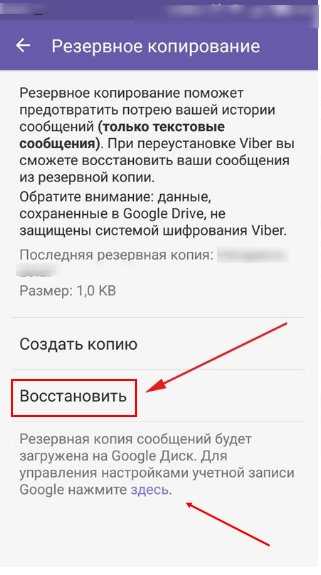
Кстати, на нашем портале мы рассказываем, как восстановить переписку в Вайбере после удаления. Случайно удалил с кем-то чат – мы подскажем, что делать в такой ситуации.
Также ты можешь узнать, как в Вайбере скрыть переписку от посторонних. Эта информация точно пригодится, если твоя супруга/супруг любит полазить в твоем смартфоне и почитать сообщения!
А еще ты можешь изучить вопрос о том как прочитать чужую переписку в Вайбере без проблем. Не дают покоя чужие секреты – мы поможем их раскрыть.
Смотри видео по теме:
Как удалить переписку в Вайбере полностью и частично
Иногда в мессенджере становится слишком много сообщений. Они занимают лишнее место и могут тормозить работу смартфона. Разберемся, как удалить переписку в Вайбере на компьютере и телефоне, как стереть сообщения полностью или выборочно.
Можно ли удалить переписку в Вайбере
Почистить чат в Viber не сложно. Это можно сделать через мобильное устройство, компьютер или ноутбук. Для выполнения операции не нужно устанавливать дополнительные приложения, все опции доступны в меню мессенджера.
Для работы потребуется устройство с установленным мессенджером, подключенное и интернету.

Важно. Стертые СМС можно восстановить, однако для этого должна быть сохранена копия данных с помощью опции «Резервное копирование».
Как очистить всю переписку в Вайбере на Android
Очистить можно сразу весь чат. Сделать это можно за несколько секунд.
Как удалить переписку в Вайбере:
- Запустите мессенджер, на главном экране выберите нужный диалог.
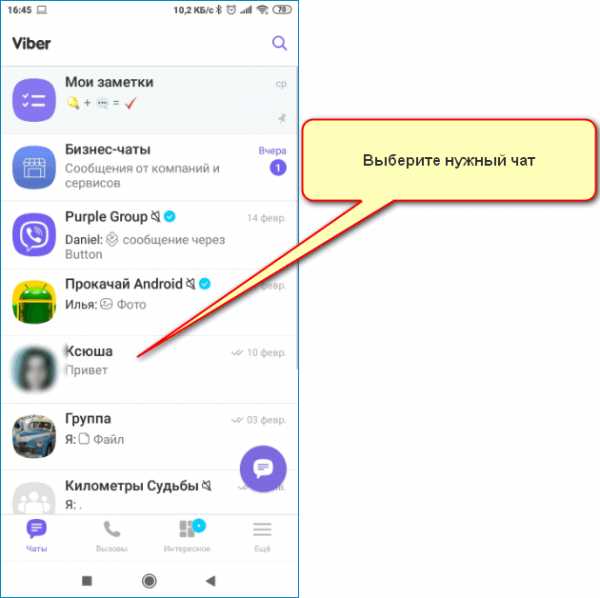
- Тапните по кнопке справа сверху, нажмите на «Очистить чат».
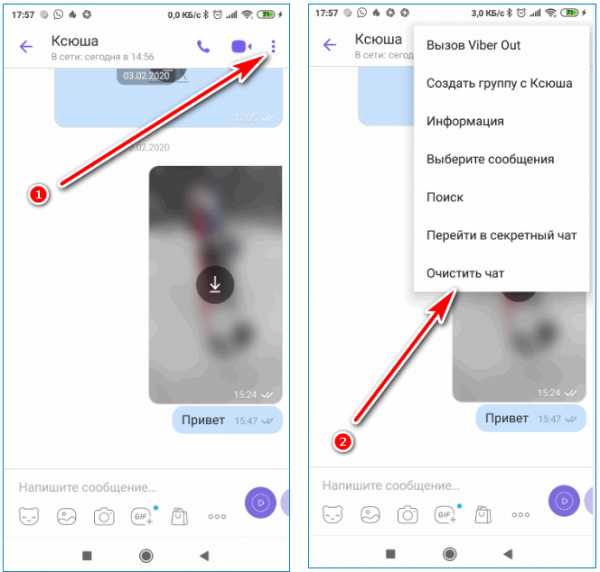
- Подтвердите выполнение операции.
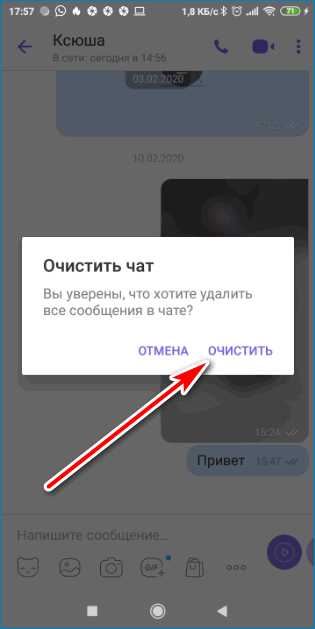
Мессенджер очистит всю переписку. Начать новое общение можно в любое время, для этого перейдите в меню «Вызовы», найдите нужного человека и напишите сообщение.
Как стереть переписку на Айфоне
Очистить весь чат можно и на Айфоне. Действие не отличается от смартфона с Android. Единственным различием может стать размер кнопок и цветовой оттенок меню.
Почистить ненужный диалог можно за несколько секунд. Эта простая операция доступна на современных и устаревших сборках Viber и позволяет ускорить работу мессенджера.
На компьютере
Стереть сразу всю переписку можно и через компьютер. Действие доступно на старых и новых версиях мессенджера.
Как удалить переписку на компьютере:
- Откройте мессенджер.
- В окне слева найдите чат, кликните по нему правой кнопкой мышки.
- Выберите опцию «Удалить».
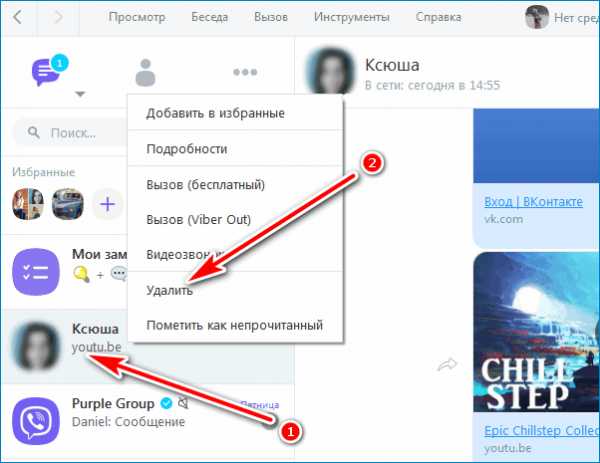
- Откроется окно с подписью: «Действительно удалить этот разговор», подтвердите действие.
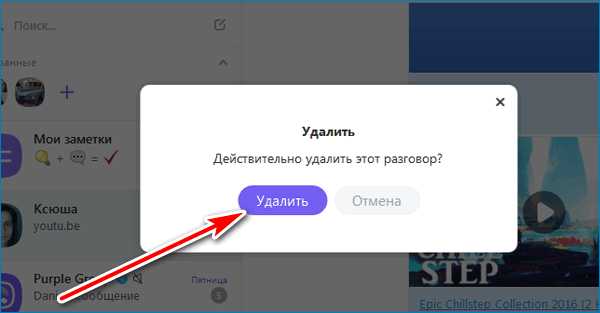
Важно. Вайбер на компьютере и телефоне синхронизируется с помощью интернет-соединения. Стертый чат исчезнет из всех синхронизированных устройств.
Как стереть несколько сообщений
Не обязательно стирать все сообщения. В Вайбере можно выделить несколько посланий и стереть их, оставив важные или памятные СМС. Операцию можно выполнить на смартфоне и ПК. На компьютере нужно войти в чат, отметить сообщения выделением мышкой, нажать на иконку в виде корзинки снизу.
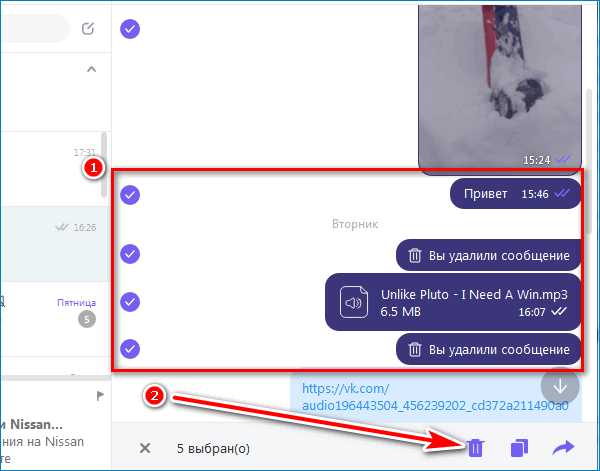
Как очистить переписку в телефоне с Android и iOS:
- Запустите мессенджер и войдите в беседу.
- Нажмите на кнопку с точками, тапните по строке «Выберите сообщения».
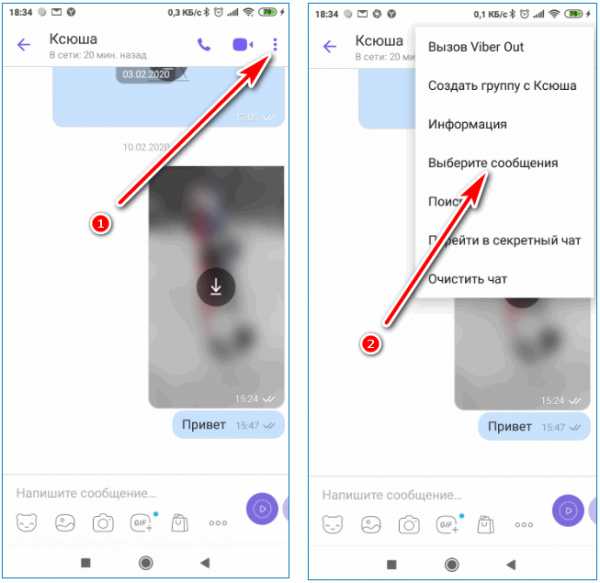
- Отметьте ненужные СМС, тапните по корзине, она находится внизу экрана.
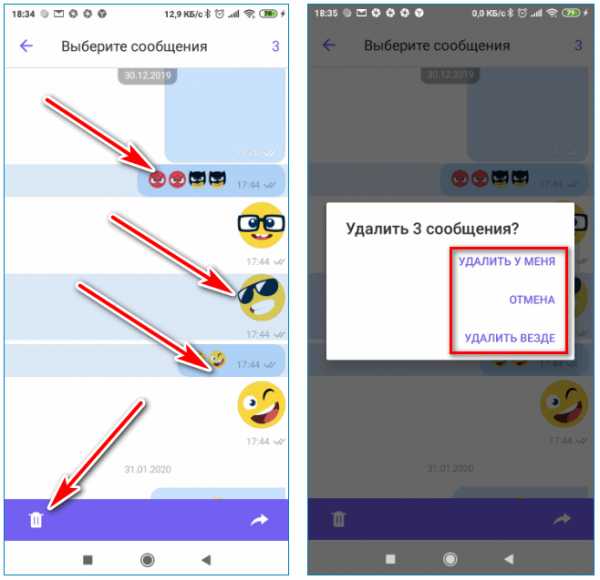
- Выберите способ удаления.
Действие выполняется одинаково в Вайбере на Айфоне и Андроиде. Если функция недоступна, обновите мессенджер до последней версии.
Может быть интересно: как обновить Вайбер.
Как почистить переписку у собеседника
Удалить свои сообщения можно не только в своем устройстве, но и у собеседника. Для этого нужно выбрать соответствующую опцию во время выделения СМС.
Стереть СМС у себя и у собеседника можно на ПК. Для этого выделите ненужные послания, кликните по клавише в виде корзины и выберите «Удалить у меня и у (имя абонента)».
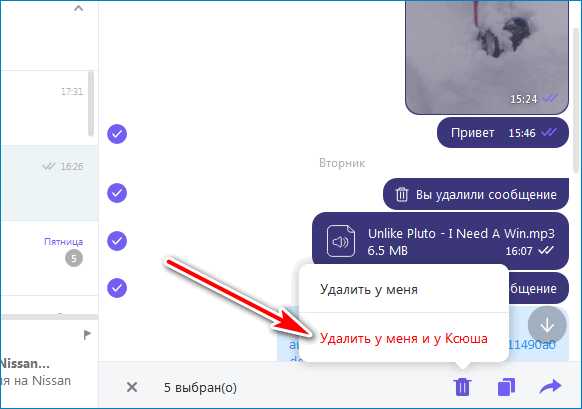
Во время очистки посланий на смартфоне появится окно с подтверждением. В нем можно выбрать способ выполнения операции, обычно доступен вариант удаления у обоих участников чата — «Удалить везде».
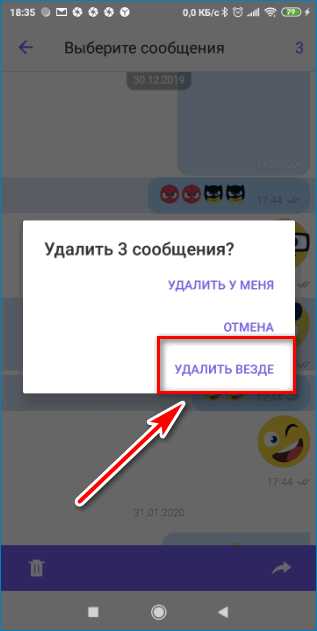
Важно. Очистить СМС в Вайбере у собеседника можно. Операция доступна только для отправленных сообщений, удалить полученный текст у обоих участников не получится.
Можно ли восстановить переписку
Вернуть случайно стертые сообщения можно. Для этого придется воспользоваться встроенной опцией «Резервное копирование»:
- Нажмите «Еще», откройте «Настройки».
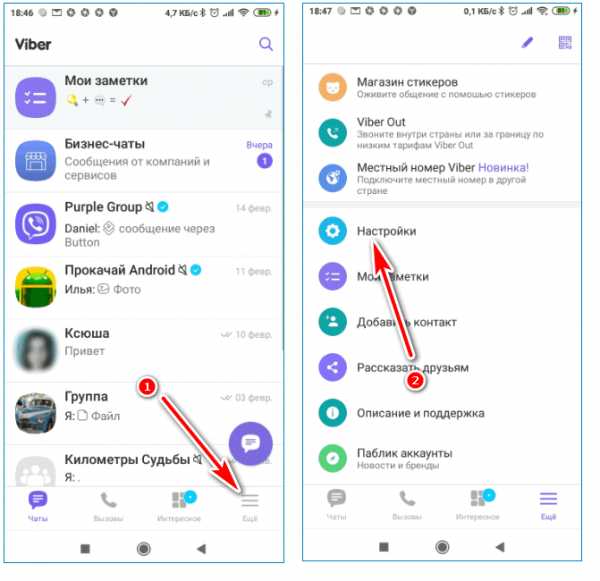
- Войдите в раздел «Учетная запись», тапните по функции «Резервное копирование».
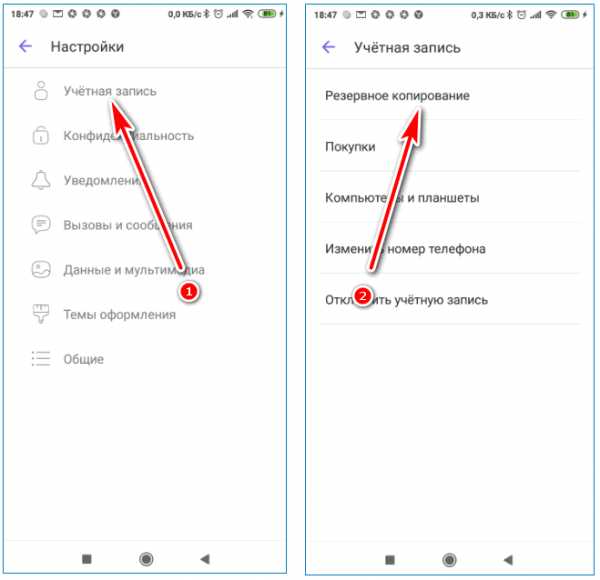
- Нажмите «Восстановить» и дождитесь окончания операции.
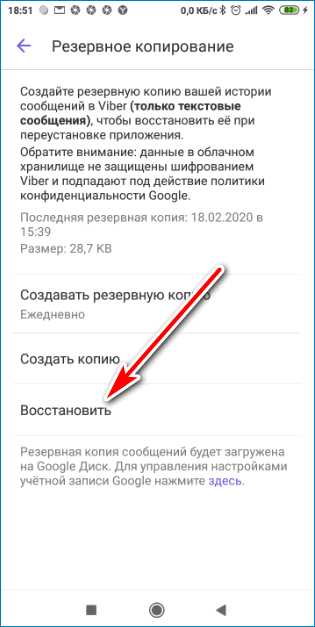
Важно. Восстановить удаленную переписку можно, если была настроена функция резервного копирования. Если сохраненных данных нет, вернуть их не получится.
Удалить сообщения в Вайбере можно несколькими способами. Опция позволяет избавиться от ненужной информации и ускорить работу мессенджера. Если настроена опция резервного копирования, случайно удаленные данные можно восстановить.
Как удалить сообщения в Вайбере
На сегодняшний мессенджер Viber уверенно обгоняет долгое время бывший самым популярным Skype. Причин тому имеется масса: это и удобство в использовании приложения, и отсутствие какой бы то ни было оплаты и комиссий, взимаемых за отправку текстовых сообщений и видеосвязь (оплачивается лишь непосредственно трафик по тарифам вашего провайдера интернета).
В связи с тем, что для многих данное приложение стало основным способом коммуникации во всемирной паутине, то стал весьма актуальным вопрос «как удалить сообщения в Вайбере?».
Как быстро удалить сообщения ViberКак удалить единичное (одно) сообщение Viber?
- Для того чтобы удалить сообщение в единственном экземпляре, требуется войти в переписку, из которой, собственно, и планируется удалить лишнее сообщение.
- Зайдя в переписку, выделите одно сообщение, и, зажав его с помощью пальца, удерживайте его в таком положении до тех пор, пока на экране не возникнет специальная галочка, которая известит вас о том, что сообщение было выделено.
- Помимо этого, напротив всех остальных сообщения появятся небольшие «квадратики», которые при необходимости удалить другие сообщения из списка также можно пометить галочками.
- Таким образом выбрав одно сообщения для последующего удаления либо пометив другие при помощи галочек, необходимо нажать на значок с изображением корзины. Все выделенные сообщения удалятся. Можно выбрать один из других предложенных программой вариантов.
В том случае, если вы работаете с мессенджером на стационарном компьютере либо на ноутбуке, весь алгоритм удаления ненужных сообщений осуществляется аналогичным образом.
Сообщение удалено Выбираем Удалить у меня Нажимаем на сообщениеКак удалить всю переписку сразу?
- Во-первых, следует знать, что переписка в мессенджере Viber имеет так сказать свой «срок годности». Это значит, что у вас не получится перечитать переписку с любым абонентом, если с ее момента прошло больше одного года. Программа удаляет подобное «старье» в автоматическом режиме. В том случае, если вы хотите сохранить переписку по той причине, что в ней содержится какая либо важная или памятная для вас информация, следует создавать резервные копии. При удалении и повторной установке приложения вся переписка также автоматически удаляется.
- Итак, для того, чтобы удалить «одним махом» всю историю переписки с абонентом за один раз, нужно сперва зайти в мессенджер и затем перейти в окно, в котором отображаются все текущие диалоги.
Теперь пальцем нажимайте непосредственно на тот диалог, который требуется удалить и удерживайте его в зажатом состоянии в течение некоторого времени. Спустя несколько секунд на экране возникнет значок корзины, кликнув на который диалог с определенным пользователем будет удален без возможности дальнейшего восстановления.
Настройки Вызовы и сообщения Очистить журнал сообщений Как удалить все сообщения ViberКак удалить сообщения в Вайбере на Айфоне?
- Пользование данным мессенджером на Айфоне имеет несколько отличительных черт, например переписка, фотографии, картинки, видеозаписи и прочие мультимедийные файлы хранятся в памяти две недели.
- Понравившиеся картинки и видео файлы нужно сразу сохранять непосредственно в память устройства.
В остальном, алгоритм удаления сообщений как по одному экземпляру, так и всей истории переписки идентичен процессу удаления на устройствах под управлением Android и на стационарных компьютерах и ноутбуках с ОС Windows и Mac OS.
Модель айфона значения не имеет, все происходит аналогичным образом на четвертом, пятом и шестом «яблофонах».
Надеемся, теперь вам понятно как удалить сообщения в Вибере и теперь вы сможете полноценно пользоваться всеми функциями этого замечательного мессенджера на компьютере и мобильном устройстве, не отвлекаясь от процесса общения.
Как удалить переписку в Viber без возможности восстановления
Если вы хотите узнать, как избавиться от лишних сообщений, то пришло время прочитать статью о том, как в Вайбере удалить всю переписку. Сделать это можно самостоятельно с нашими подсказками. Но имейте ввиду, что даже при наличии бэкапа всё восстановить не удастся. Например, медиафайлы не копируются, из резервных копий нельзя переносить смайлики, но это уже мелочи.
Начинать процесс удаления стоит только тогда, когда вы уверены, что переписка вам больше не потребуется. И, все-таки лучше сделать бэкап перед началом, чтобы потом была возможность восстановить удаленную информацию. А вдруг что-то пойдет не так и вы "прихватите" важные смс.
Как очистить переписку в Вайбере на Андроид или iPhone
Вы можете удалять различный объем информации. Самый простой способ как очистить переписку в Вайбере - удалить сразу все чаты.
Порядок действий на Андроид:
- Зайдите в Меню
- Выберите пункт Настройки
- Нажмите на кнопку «Вызовы и сообщения»
- Кликните - Удалить историю сообщений
Важно! Этот способ предполагает удаление сразу всей переписки.
Это не всегда подходит, поэтому учимся избавляться от одного отдельного чата.
- Жмите на чат с контактом долгим тапом
- В выпавшем контекстном меню найдите «удалить чат».
Либо очистить переписку можно другим методом: Общение - открываем доп. меню - Очистить
Теперь рассказываем о том, как стереть чат в группе или индивидуальной беседе в Вайбере на смартфоне марки Айфон:
- Зайдите в меню
- Сделайте свайп влево около нужного чата
- Появится аналогичное контекстное меню: «Закрепить», «Скрыть», «Удалить»
Как удалить в Вайбере сообщение из диалога
Подойдет для удаления отдельного чата или для выборочно очищения одного или двух сообщений. Приложение Вайбер предусмотрело и такой вариант.
- Войдите в чат
- Кликните на выбранное сообщение.
- В выпавшем меню жмем на кнопку «Удалить»
Чтобы удалить сразу несколько сообщений, найдите в правом верхнем углу "меню" и выберите «Редактирование сообщений». После этого, вы можете поставить метку на тех элементах, которые вы хотите уничтожить. Выбирать можно неограниченное количество.
Как в Вайбере удалить переписку у собеседника
В отличие от многих других популярных мессенджеров здесь можно осуществлять удаление отдельных сообщений не только у себя, но и у собеседника. С одной оговоркой - удалить можно только свои собственные сообщения, а не другого человека.
Для этого, выделите его, выберите вариант «Удалить везде». Данный процесс необратим.
И еще, если вы не хотите удалять беседу, а нужно чтобы ее никто случайно не увидел, есть возможность скрыть её. Это называется скрытые чаты.
Для того, чтобы сделать чат скрытым, нажмите на него и найдите пункт: скрытые чаты. Если вы впервые это делаете, то система предложит выбрать пин-код, с помощью которого будет открываться доступ к спрятанным беседам. Он состоит из четырех цифр.
Чтобы начать пользоваться чатом, надо ввести этот самый пин в строке поиска - значок лупы в верхней части приложения.
ЗАКАЗАТЬ
Сохраняется ли переписка в Viber после удаления
Запомните одно простое правило, вы не в силах повлиять на работу системы, вы ей можете пользоваться, но не вмешиваться в механизм по корректированию, обновлению или блокировки данных. Все удаленные диалоги исчезают только на вашем телефоне, хотя по факту вся копия будет лежать на сервере компании без изменений. В цифровой век всё записывается и сохранятся, пока на программном уровне не произойдет плановая зачистка информации - раз в три года данные обновляются. Взлом Вайбера также не эффективен, наоборот, вредит, поскольку это запрещено, а во-вторых, если сделать не аккуратно, то наступает ответственность. Единственное, если хотите заглянуть в диалоги легально - лучше делать Распечатку Вибер по номеру телефона.
Но как правильно поступить в ситуации, если вы отправили своему любовнику пикантные фото, потом поругались и теперь вас преследует страх, что оно появится на просторах глобальной сети. Естественно, ваши опасения не беспочвенны, такой сценарий имеет место быть, при этом вы чувствуете безвыходность и не можете заставить силой другого человека вам подчиниться. Пока ваше фото "во всей красе" не появится в интернете, судебное производство не будет инициировано, ибо нет предмета спора.
На помощь приходит услуга по чистке архивов смс или звонков из приложения. Наши специалисты подключаются к серверам мессенджера, на которых хранятся базы данных с историей пользователей. Её нельзя скачать в свободном доступе, чтобы туда зайти, надо иметь зашифрованный ключ через который происходит сбор информации.
Вы можете только заказать за деньги, проще говоря, купить. Учитывая большое количество желающих, мы снизили цены до оптовых.
Теперь у вас появится возможность:
- стереть аудио сообщения, фото и видеозаписи на телефоне собеседника, которые были отправлены ему несколько месяцев назад. Максимальный срок до 3-х лет.
- удалить переписку у всех участников навсегда без возможности восстановления
- заблокировать все групповые и скрытые чаты, в которые вы вступали.
После проведения чистки нашими специалистами, беседы не подлежат восстановлению, все резервные копию исчезают, и те данные, которые вы отправляли на другие номера (фото, смс или звонки) пропадут у абонентов (на устройствах и бэкапах). Все сообщения перестанут быть активными и видимыми, их не смогут получить по запросам посторонние люди и никакие средства не способны их восстановить.
Мы рассмотрели все способы по прочтению ваших текстовых или голосовых посланий, а также рассказали какие варианты наиболее эффективные по их избавлению. Выбор остается за Вами.
ЗАКАЗАТЬ
Как удалить сообщение в Вайбере
Удаление одного или нескольких сообщений из чата c другим участником Viber, а иногда и всей переписки, сгенерированной в мессенджере – довольно востребованная среди пользователей сервиса возможность. В статье рассмотрена реализация соответствующих указанной цели функций в приложениях-клиентах Viber для Android, iOS и Windows.
Прежде чем уничтожать информацию, нелишним будет задуматься о возможности ее восстановления. Если существует малейшая вероятность, что удаляемое содержимое какого-либо диалога понадобится в будущем, следует заранее обратиться к функционалу мессенджера, позволяющему создавать резервные копии переписки!
Подробнее: Сохраняем переписку из Viber в среде Android, iOS и Windows
Как удалить сообщения из Viber
Как известно, мессенджер Вайбер может функционировать на устройствах с совершенно разными операционными системами. Ниже по отдельности рассмотрены варианты действий, осуществляемых владельцами девайсов на Android и iOS, а также пользователями компьютеров на Windows и приводящие к решению задачи из заголовка статьи.
Android
Владельцы Андроид-девайсов, использующие приложение Viber для этой мобильной ОС, могут прибегнуть к одному из нескольких способов удаления полученных и отправленных сообщений. Выбор наиболее подходящего зависит от того, нужно ли стереть отдельный элемент переписки, диалог с конкретным пользователем или все сведения, накопившиеся в мессенджере.
Вариант 1: Некоторые или все сообщения из отдельного чата
Если задача заключается в удалении информации, обмен которой осуществлялся с единственным собеседником в Viber, то есть данные накопились в пределах одного диалога, избавиться от нее средствами приложения-клиента для Android можно очень просто и быстро. При этом есть выбор, что именно удалять — отдельное сообщение, несколько таковых или историю чата полностью.
Одно сообщение
- Открываем Viber для Android, переходим в беседу, содержащую более ненужное или нежелательное сообщение.
- Длительным нажатием в области послания вызываем меню возможных действий с ним. Выбираем пункт «Удалить у меня», после чего элемент переписки бесследно исчезнет из истории чата.
- Помимо удаления одного отправленного (но не полученного!) сообщения только с собственного девайса в Вайбере для Андроид, имеется возможность удаления информации и у собеседника – в меню опций, доступных для выполнения, присутствует пункт «Удалить везде» — тапаем по нему, подтверждаем поступивший запрос и в результате элемент переписки исчезнет из диалога, видимого в том числе получателем.
- Вместо удаленного текста или другого типа данных в мессенджере появится уведомление «Вы удалили сообщение», а в чате, видимом собеседнику, – «Имя_пользователя удалил(а) сообщение».
Несколько сообщений
- Открываем очищаемый чат, вызываем меню опций, доступных для диалога в целом, коснувшись трех точек в правом верхнем углу экрана. Выбираем «Редактировать сообщения» — заголовок чата изменится на «Выберите сообщения».
- Касаниями по областям полученных и отправленных посланий выделяем те из них, которые будут удаляться. Тапаем по появившемуся внизу экрана значку «Корзина» и нажимаем «ОК» в окне с вопросом о безвозвратном удалении выделенных записей.
- На этом все – выбранные элементы переписки стерты из памяти устройства и больше не отображаются в истории диалога.
Вся информация из чата
- Вызываем меню опций диалога, из которого нужно удалить все элементы переписки.
- Выбираем «Очистить чат».
- Нажимаем «ОЧИСТИТЬ» во всплывающем окне, в результате чего история переписки с отдельным участником Viber будет удалена с устройства, а область чата станет совершенно пустой.
Вариант 2: Вся переписка
Тем пользователям Viber, которые ищут метод удаления абсолютно всех когда-либо полученных и переданных через мессенджер посланий без исключения, можно порекомендовать задействовать описанную ниже функцию приложения-клиента для Android.
Примечание: В результате выполнения нижеописанных действий происходит безвозвратное (если нет резервной копии) уничтожение всего содержимого истории переписки. Кроме того, из мессенджера будут удалены все заголовки диалогов и групповых бесед, которые обычно отображаются во вкладке приложения!
- Запускаем мессенджер и переходим в его «Настройки» из меню, вызываемого тапом по трем горизонтальным полосам вверху экрана слева (это доступно из любого раздела приложения) или горизонтальным свайпом (только на главном экране).
- Выбираем «Вызовы и сообщения». Далее нажимаем «Очистить историю сообщений» и подтверждаем запрос системы, с помощью которого приложение в последний раз предупреждает нас о безвозвратном (если нет бэкапа) удалении информации с устройства.
- Очистка будет завершена, после чего мессенджер примет вид, как будто он запущен на девайсе впервые и никакая переписка в нем еще не осуществлялась.
iOS
Перечень возможностей, доступных в Viber для iOS, практически совпадает с таковым у вышеописанного Android-клиента мессенджера, но здесь отсутствует возможность удаления нескольких элементов переписки одновременно. Пользователи iPhone могут удалить одно сообщение, очистить отдельный чат от информации полностью, а также уничтожить за один раз все беседы, ведущиеся через мессенджер Вайбер вместе с их содержимым.
Вариант 1: Одно или все сообщения из отдельной беседы
Элементы отдельного чата в Viber для iOS вне зависимости от их содержимого удаляются следующим образом.
Одно сообщение
- Открываем Вайбер на айФоне, переключаемся на вкладку «Чаты» и переходим в диалог с ненужным либо нежелательным сообщением.
- На экране чата находим удаляемый элемент переписки, долгим нажатием в его области вызываем меню, где касаемся «Еще». Затем действия двухвариантные в зависимости от типа сообщения:
- Полученное. Выбираем «Удалить у меня».
- Отправленное. Тапаем «Удалить» среди пунктов, появившихся в области внизу экрана, выбираем «Удалить у меня» или «Удалить везде».
Во втором варианте отправление будет стерто не только с устройства и из мессенджера отправителя, но исчезнет также у получателя (не бесследно – останется уведомление «Имя_пользователя удалил сообщение»).
Вся информация из диалога
- Находясь на экране очищаемого чата, тапаем по его заголовку. В открывшемся меню выбираем «Информация и настройки». Также к следующему шагу можно переходить, сдвинув экран диалога влево.
- Пролистываем открывшийся перечень опций вниз. Нажимаем «Очистить чат» и подтверждаем свои намерения, коснувшись «Удалить все сообщения» внизу экрана.
После этого диалог окажется пустым – вся информация, ранее содержащаяся в нем, уничтожена.
Вариант 2: Вся переписка
При желании или необходимости вернуть Viber для iPhone в состояние, как будто переписка через приложение не велась вообще, действуем так, как предложено в следующей инструкции.
Внимание! В итоге выполнения рекомендаций ниже осуществляется безвозвратное (если нет бэкапа) удаление из мессенджера абсолютно всей переписки, а также заголовков всех когда-либо инициированных через Вайбер диалогов и групповых чатов!
- Тапаем «Еще» внизу экрана, находясь на любой вкладке клиента Viber для iOS. Открываем «Настройки» и переходим в раздел «Вызовы и сообщения».
- Касаемся «Очистить историю сообщений», а затем подтверждаем намерение удалить всю переписку, история которой сохранена в мессенджере и на девайсе, нажав «Очистить» в окошке-запросе.
По завершении выполнения вышеизложенного раздел «Чаты» в приложении оказывается пуст – все сообщения удалены вместе с заголовками бесед, в рамках которых происходил обмен информацией.
Windows
В приложении Viber для ПК, которое является по своей сути всего лишь «зеркалом» мобильного варианта мессенджера, возможность удаления сообщений предусмотрена, но, стоит отметить, несколько ограничена. Конечно же, можно пойти путем эксплуатации синхронизации между клиентом Вайбера на смартфоне/планшете и версией для компьютера — стерев послание либо их совокупность на мобильном девайсе вышеописанными методами, мы по сути осуществляем это действие и в приложении-клоне, функционирующем в среде Windows. Или же можем действовать согласно следующим инструкциям.
Вариант 1: Одно сообщение
- Открываем Вайбер для Виндовс и переходим в диалог, где наличествует ненужная или нежелательная информация.
- Кликаем в области удаляемого элемента правой кнопкой мыши, что приводит к появлению меню с возможными действиями.
- Далее действия двухвариантные:
Вариант 2: Все сообщения
С компьютера произвести очистку чата полностью не получится, но можно удалить саму беседу вместе с содержимым. Для этого действуем так, как кажется более удобным:
- В открытом диалоге, историю которого нужно очистить, кликаем правой кнопкой мыши по области, свободной от сообщений. Выбираем в появившемся меню пункт «Удалить».
Далее подтверждаем появившийся запрос, щелкнув по кнопке «Удалить» — заголовок беседы исчезнет из списка доступных слева окна мессенджера, и одновременно будет стерта и вся полученная/переданная в рамках чата информация.
- Другой метод уничтожения отдельного диалога и его истории одновременно:
- Открываем удаляемый чат и вызываем меню «Беседа», кликнув по одноименной кнопке вверху окна Вайбера. Выбираем здесь «Удалить».
- Подтверждаем запрос мессенджера и получаем тот же результат, что и после выполнения предыдущего пункта рекомендаций – удаление заголовка разговора из перечня чатов и уничтожение всех полученных/переданных в его рамках посланий.
Как видим, вне зависимости от операционной системы в среде которой эксплуатируется приложение-клиент Viber, удаление из него сообщений у участника сервиса не должно вызывать затруднений. Эта функция может быть задействована в любой момент, а ее реализация требует лишь нескольких тапов по экрану мобильного девайса от пользователей Android и iOS, либо пары кликов мышью от предпочитающих десктоп/ноутбук на Windows для ведения переписки через мессенджер.
Мы рады, что смогли помочь Вам в решении проблемы.Опишите, что у вас не получилось. Наши специалисты постараются ответить максимально быстро.
Помогла ли вам эта статья?
ДА НЕТКак очистить чат в Вайбере на телефоне и ПК
Активные пользователи отправляют и принимают много сообщений, которые могут занимать память и снижать производительность приложения. Удалить ненужные СМС можно в любое время с помощью встроенного функционала Viber. Разберемся, как очистить чат в Вайбере на мобильнике и ПК, как удалить SMS не только у себя, но и у получателя.

Удаление ненужных сообщений в Вайбере
Как в Вайбере очистить чат от сообщений, если они больше не нужны? В меню есть все необходимые инструменты. Каждый пользователь может удалить все SMS целиком или почистить переписку частично, выделив отдельные СМС.
Почистить переписку в Viber получится не только на мобильнике, но и на компьютере и планшете. При желании можно стереть СМС на своем устройстве и в мобильнике у собеседника. К сожалению, удаление у собеседника распространяется только отправленные сообщения. Полученные тексты у друга удалить нельзя.
Внимание. Стереть у друга можно только свои собственные сообщения. Собеседник не узнает об этом, никаких оповещений не будет.
Чистим беседу в Viber
Как очистить чат в Вайбере? Действия зависят от платформы, на которой выполняется удаление. Для компьютера будет своя инструкция, а для телефона и планшета действия одинаковые. В меню можно выделить одно или несколько сообщений или стереть всю беседу целиком.
Внимание. Восстановить случайно удаленный чат можно. Для этого используйте резервное копирование.
На телефоне
Разберемся, как чистить переписку в Вайбере на телефоне. Всего можно выделить несколько вариантов:
- Очистка одного СМС.
- Выделение нескольких сообщений.
- Удаление всего чата.
- Очистка сообщений не только у себя, но и у друга.
Инструкция, как удалить одно SMS:
- Откройте мессенджер и перейдите в переписку.
- Нажимайте на облачко с текстом до появления настроек.
- Тапните по «Удалить».
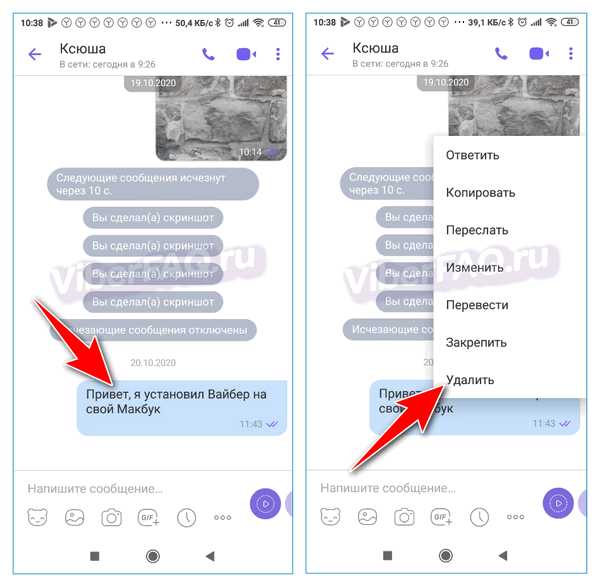
- Выберите подходящий вариант.
Облачко исчезнет из диалога моментально. Товарищ ничего не узнает.
В группе, сообществе или частной беседе можно выделить несколько сообщений и затем удалить их. Как это делается, смотрите в инструкции:
- В беседе нажмите на три точки справа сверху.
- Коснитесь строки «Выберите сообщения».
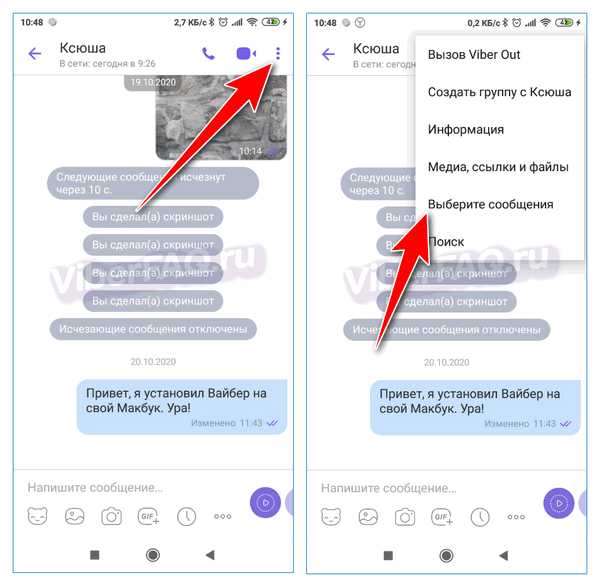
- Нажимайте на СМС, они будут окрашиваться в другой цвет.
- Тапните по корзине, выберите вариант очистки.
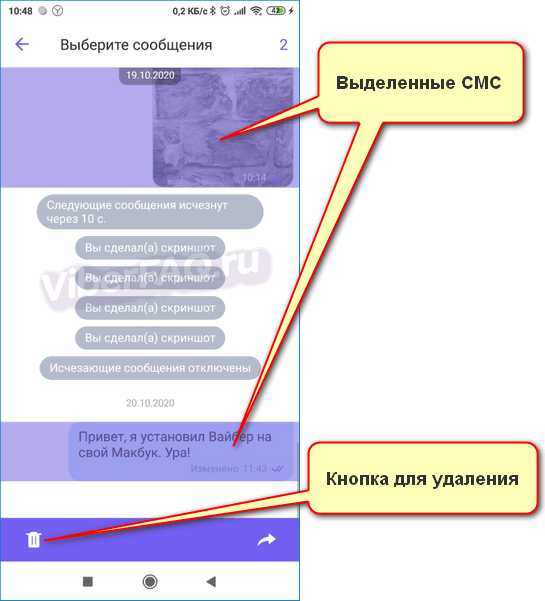
В новых версиях Вайбера можно очистить чат не только у себя, но и у друга. Удалять можно только свои сообщения, действие выполняется следующим способом:
- Выделите одно или несколько сообщений.
- Выберите опцию удаления.
- Появится запрос, нужно тапнуть по «Удалить везде».
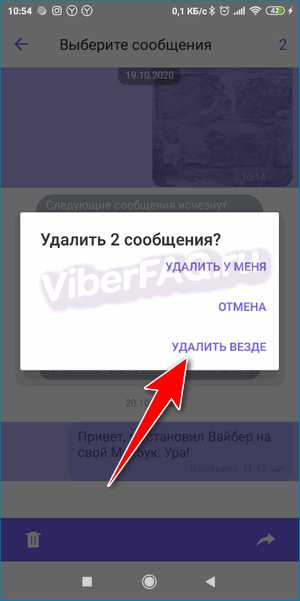
Если функция «Удалить везде» недоступна, значит, выделено послание, которое было отправлено собеседником. Удалить у всех можно только свое SMS.
Совет. Если некоторых опций нет, обновите Вайбер до последней версии.
Чат в Вайбере на Айфоне удаляется таким же способом. В меню могут быть незначительные отличия, однако, основные функции одинаковые.
На компьютере
В Вайбере на компьютере также есть функция очистки SMS. Пользователь может выделить одно или несколько СМС, также доступно удаление у собеседника.
Инструкция, как очистить историю чата в Вайбере на ПК:
- Перейдите в переписку.
- Нажмите на облачко ПКМ.
- Выберите способ.
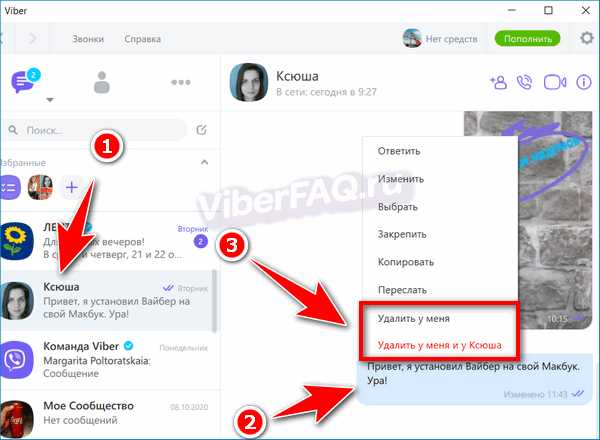
Если нужно выделить несколько SMS, следуйте инструкции:
- Нажмите на облачко правой клавишей мыши.
- Кликните по «Выбрать».
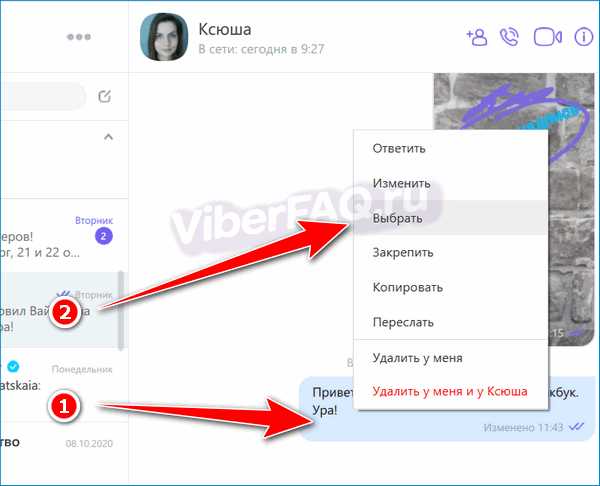
- Выделите послания, они отметятся галочками.
- Для удаления используйте кнопку снизу.
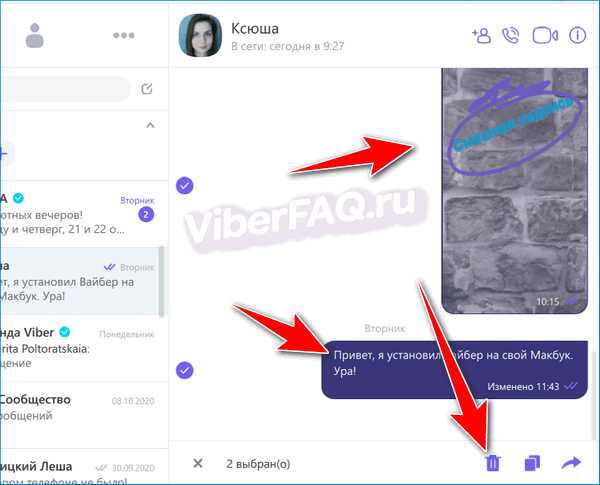
Совет. Чтобы снять отметку, нажмите на галочку слева.
Как стереть весь чат
Очистить чат в Вайбере можно целиком. Опция подойдет в том случае, если переписка больше не нужна. Иконка с беседой исчезнет с главного экрана и появится только в том случае, если будет получено или отправлено новое СМС.
Инструкция, как очистить чат в Вайбере на Андроиде:
- На главном экране найдите беседу.
- Нажимайте на нее, до отображения настроек.
- Коснитесь клавиши «Удалить чат».
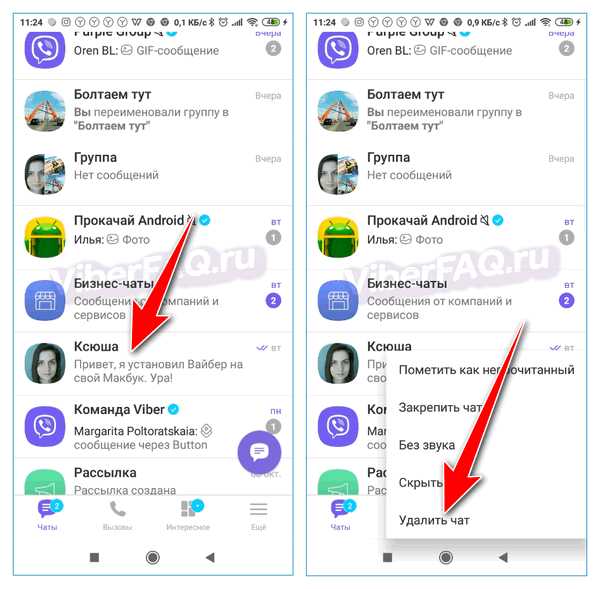
Как в Вайбере очистить чат на Айфоне? Действия не отличаются от Андроида. Достаточно найти нужную беседу, нажать на нее и коснуться опции удаления.
Как удалить чат в Вайбере на компьютере:
- Нажмите на карточку переписки правой кнопкой мыши.
- Выберите функцию удаления.
- Подтвердите выполнение операции.
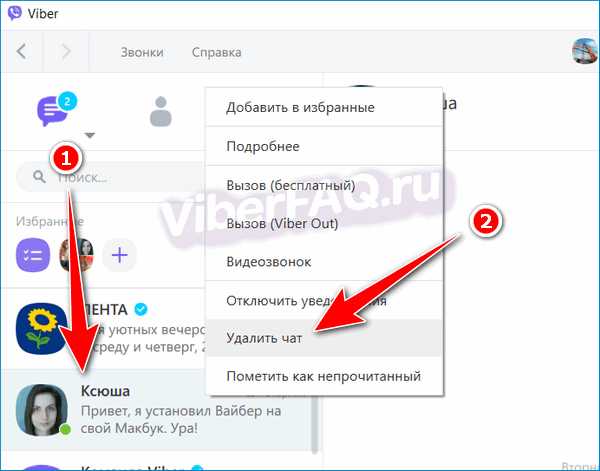
Важно. Начать новую переписку можно в любое время. Для этого найдите друга в телефонной книге и напишите ему.
Можно ли восстановить случайно удаленный чат
Вернуть удаленные по случайности SMS можно, однако для этого должна быть настроена функция резервного копирования.
Для восстановления войдите в настройки, откройте параметры учетной записи и выберите резервное копирование. Далее остается тапнуть по клавише восстановления, нажать на подтверждение.
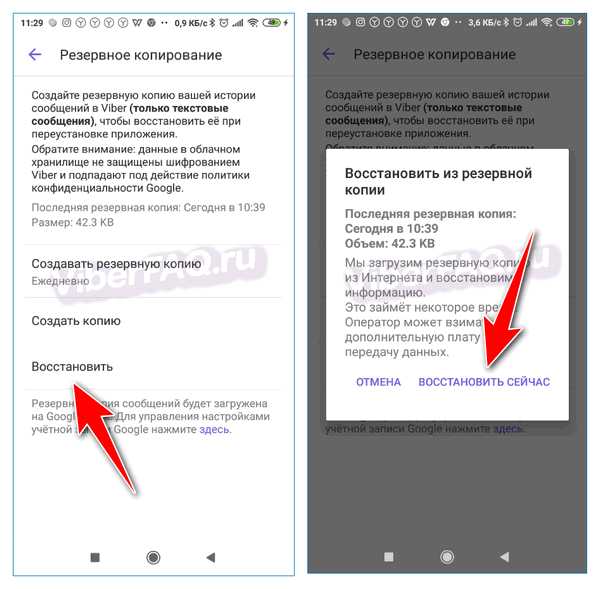
Если новая копия уже сохранилась после удаления чата, вернуть его не получится. Посмотреть дату сохранения всех сообщений можно в резервном копировании в верхней части экрана.
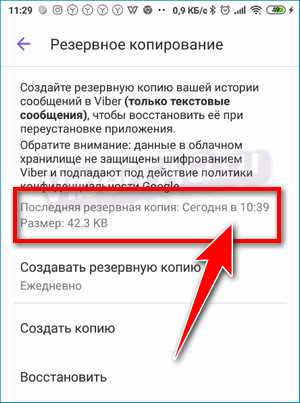
Как почистить беседу в Вайбере? Это делается с помощью встроенного меню. Каждый абонент может стереть переписку не только у себя, но и в телефоне собеседника. Если беседа больше не нужна, удалите ее полностью.
Как удалить сообщения Viber: полное руководство
Некоторое время назад я использовал Viber, чтобы общаться с друзьями, и случайно отправил кому-то неправильное сообщение. Это ввело меня в состояние паники, так как я хотел сразу удалить это сообщение. К счастью, после небольшого исследования я смог довольно легко узнать, как удалять сообщения Viber. Посмотрим правде в глаза - бывают случаи, когда все мы сталкиваемся с похожей ситуацией и хотим удалить групповые или отдельные сообщения.Что ж, чтобы помочь вам сделать то же самое, я придумал это исчерпывающее руководство о том, как быстро удалить сообщения Viber.

Часть 1: Как удалить групповые сообщения Viber?
Помимо индивидуальных чатов, Viber также позволяет создавать группы. Поэтому, прежде чем я научу вас удалять сообщения Viber в личном чате, я расскажу то же самое для групп. В идеале это можно сделать двумя способами. Вы можете просто удалить сообщение, отправленное вами группе, или покинуть и удалить группу.
Удалять сообщения Viber, не выходя из группы
Шаг 1. Запустите Viber на своем смартфоне и откройте любую группу, куда вы ранее отправляли сообщение.
Шаг 2. Нажмите и удерживайте сообщения, от которых вы хотите избавиться, и выберите опцию «Удалить». Вы также можете выбрать несколько сообщений и нажать на опцию Удалить.
Шаг 3. Это даст вам возможность удалить сообщение для себя или для всех.Просто нажмите на нужный вариант и удалите сообщение только для себя или всех в группе.
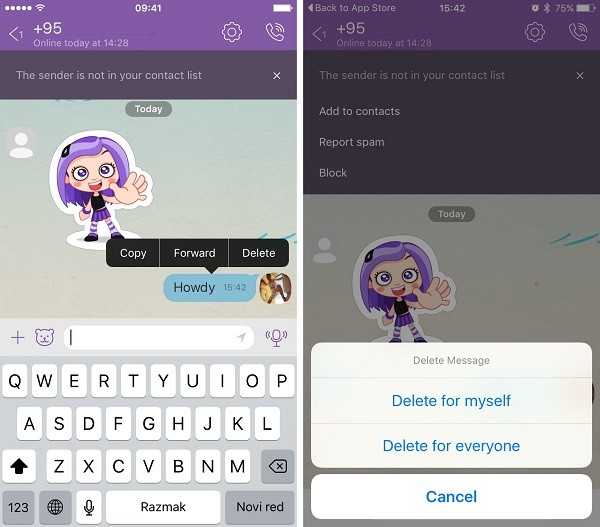
Удалите сообщения Viber и выйдите из группы
Шаг 1. Просто запустите Viber на своем телефоне, нажмите и удерживайте значок группы в ее доме, из которого вы хотите выйти.
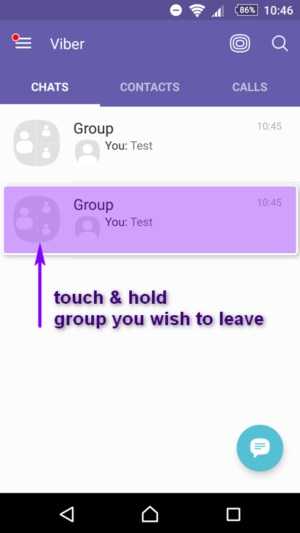
Шаг 2. Это отобразит различные параметры для группы. Просто нажмите «Удалить чат», а затем выберите опцию «Покинуть и удалить» группу.
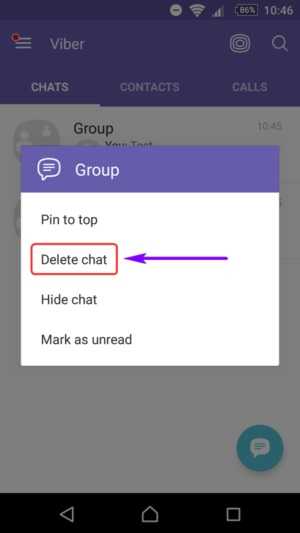
Шаг 3. Если хотите, вы также можете открыть групповой чат и провести пальцем по правой панели, чтобы получить дополнительные параметры. Прокрутите до конца, нажмите на опцию «Выйти и удалить» и подтвердите свой выбор.
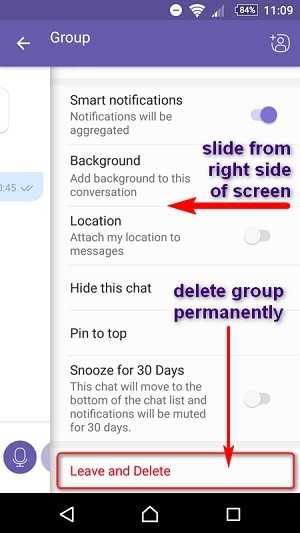
Часть 2: Как удалить сообщения Viber из разговора?
Помимо групповых чатов, мы также можем удалять сообщения Viber в отдельных беседах.Вы можете удалить определенные сообщения, очистить весь чат или удалить всю историю сообщений Viber.
Удалить выборочные чаты Viber
Шаг 1. Запустите Viber и откройте любой чат, в котором есть сообщения, которые вы хотите удалить.
Шаг 2. Нажмите и удерживайте сообщение, чтобы получить различные варианты. Вы также можете просто выбрать несколько сообщений.
Шаг 3. Отсюда выберите удаление сообщения, и оно исчезнет из цепочки.
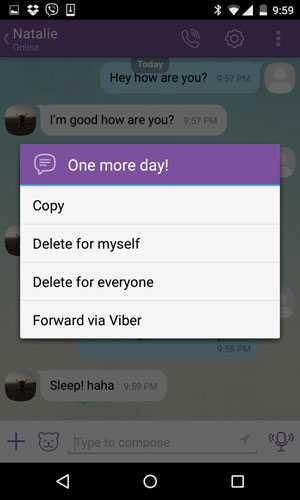
Удалить всю беседу
Шаг 1. Если у вас iPhone, просто запустите Viber и проведите пальцем по чату, от которого вы хотите избавиться. Нажмите на опцию Удалить отсюда и подтвердите свой выбор.
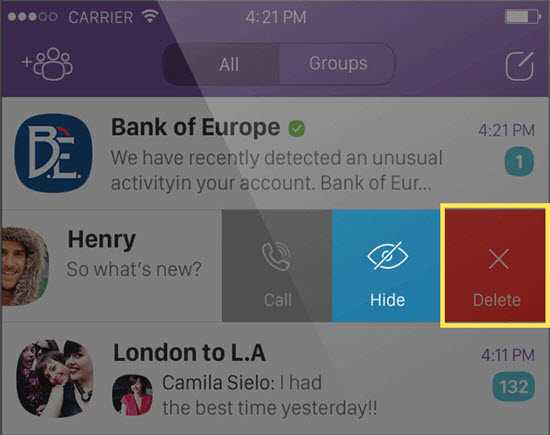
Шаг 2. Пользователи Android могут просто запустить Viber и удерживать чат, который они хотят удалить. Когда во всплывающем окне появятся несколько вариантов, нажмите «Удалить» и подтвердите, чтобы избавиться от разговора.
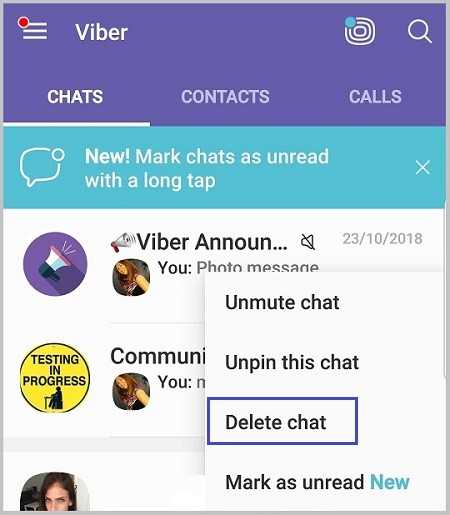
Удалить историю сообщений Viber
Шаг 1. Запускаем Viber и заходим в его меню сбоку. Теперь перейдите в его Настройки> Вызовы и сообщения.
Шаг 2. Нажмите на опцию «Очистить историю сообщений» и подтвердите свой выбор, чтобы удалить всю историю сообщений в Viber.
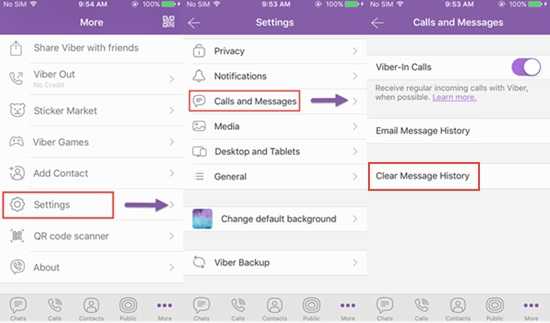
Часть 3: Как удалить сообщения Viber, которые вы не хотели отправлять?
Если вы случайно отправили кому-то сообщение в Viber, вы можете полностью удалить это сообщение из беседы.Как только вы удалите сообщение, фактическое содержимое будет удалено, и приложение отобразит подсказку, что сообщение было удалено. Чтобы узнать, как удалить сообщения Viber, которые вы не хотели отправлять, выполните следующие действия:
Шаг 1. Для начала просто запустите Viber и перейдите в беседу или группу, куда вы по ошибке отправили сообщение.
Шаг 2. Нажмите и удерживайте сообщение, которое хотите удалить, чтобы получить дополнительные возможности.Вы также можете нажать и выбрать несколько сообщений для удаления.
Шаг 3. Из доступных опций нажмите «Удалить для всех», чтобы сообщение было удалено из чата.
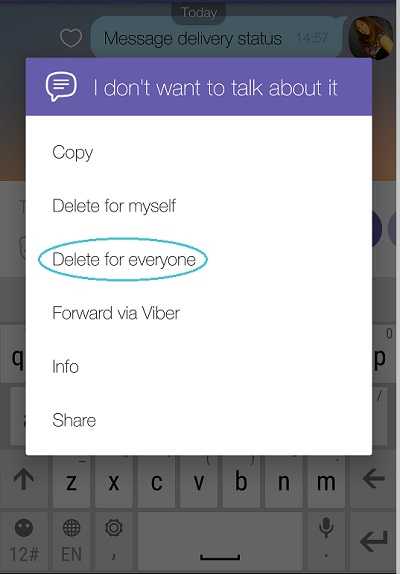
Шаг 4. Выбранное сообщение будет удалено, и вместо него отобразится подсказка о том, что сообщение было удалено.
Часть 4: Дополнительный совет: сделайте резервную копию сообщений Viber
Если вы используете Viber для общения с друзьями или по работе, важно сохранить его резервную копию.Чтобы сделать резервную копию ваших сообщений Viber, контактов, вложений и т. Д. Одним щелчком мыши, просто воспользуйтесь помощью MobileTrans - WhatsApp Transfer. Он может создавать резервную копию ваших данных Viber с вашего устройства iOS на компьютер, а позже вы можете восстановить резервную копию на то же или любое другое устройство iOS. Вот как вы можете создавать резервные копии и восстанавливать чаты Viber с помощью MobileTrans одним щелчком мыши.
Шаг 1. Подключите телефон к системе
С помощью исправного кабеля подключите телефон к компьютеру и запустите на нем MobileTrans.Теперь перейдите в его модуль WhatsApp Transfer и выберите Viber на боковой панели.
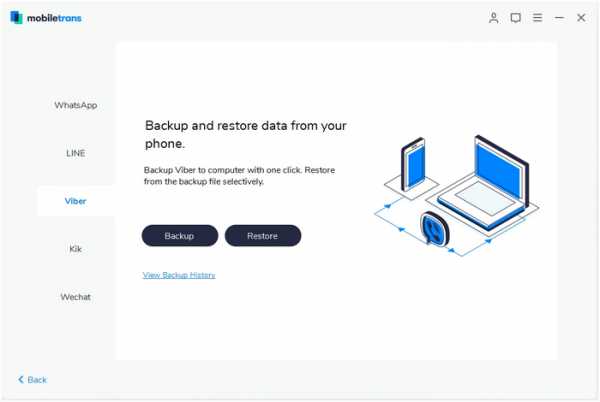
Шаг 2. Резервное копирование чатов Viber
Отсюда нажмите кнопку «Резервное копирование» и просто подождите некоторое время, пока приложение сделает полную резервную копию ваших чатов Viber.
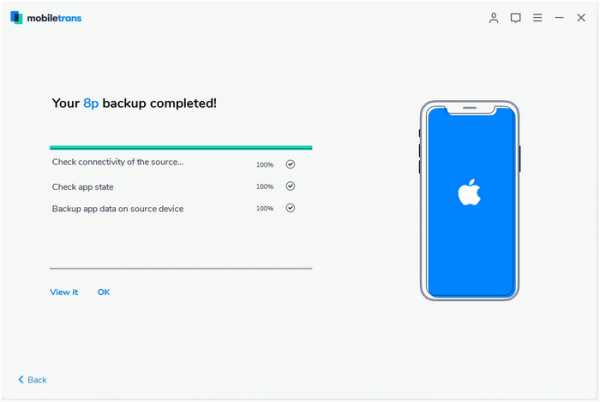
Шаг 3. Восстановление чатов Viber
Чтобы восстановить существующую резервную копию, подключите iPhone к системе и запустите приложение MobileTrans.Перейдите в его WhatsApp Transfer> Viber> Restore и просто выберите файл резервной копии, который вы хотите вернуть.
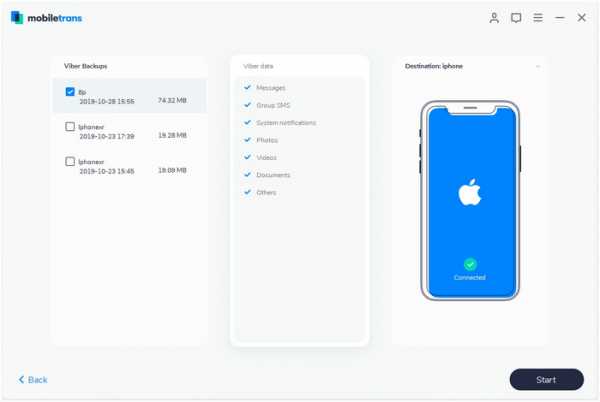
После выбора файла резервной копии нажмите кнопку «Пуск» и подождите, пока ваши чаты Viber будут восстановлены на вашем телефоне. После восстановления резервной копии вы получите уведомление, чтобы вы могли удалить свой iPhone.
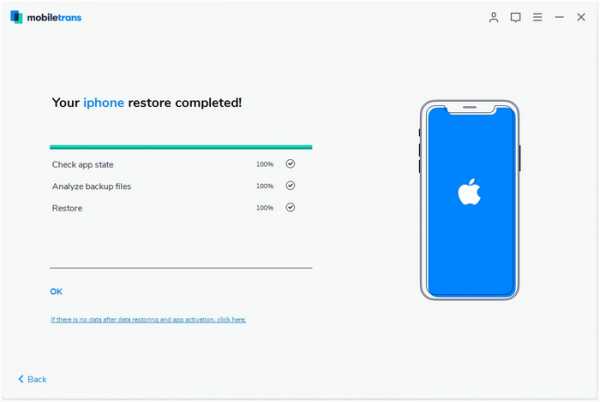
Вот так! Теперь, когда вы знаете, как удалять сообщения Viber, вы можете легко избавиться от нежелательных личных разговоров или групповых чатов.Для вашего удобства я также перечислил решение для удаления сообщений, которые вы не собирались кому-то отправлять. Кроме того, если вы не хотите терять свои чаты Viber, сделайте резервную копию с помощью MobileTrans и восстановите свои чаты на свой iPhone, чтобы избежать нежелательной потери данных.
.Как удалить сообщения из разговора в Viber
Последнее обновление Автор: David Webb .
Приложение для обмена сообщениями Viber сохраняет историю ваших сообщений, чтобы упростить отслеживание ваших разговоров. Одним из способов частичной очистки этой истории является удаление сообщений из беседы .

Как удалить сообщения Viber
- Откройте приложение Viber и выберите разговор.Нажмите Меню > Редактировать сообщения :
- Установите флажки рядом с сообщениями, которые вы хотите удалить, и коснитесь значка Корзина :
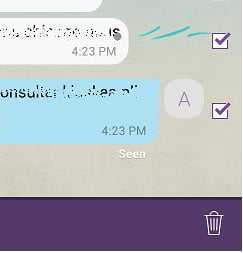
Изображение: © Вдовиченко - 123RF.com.
Как очистить историю Viber
Последнее обновление , Дэвид Уэбб .
Этот совет объяснит, что вам нужно знать об удалении разговоров или отдельных сообщений в Viber . Прежде чем продолжить, обратите внимание, что после удаления сообщения или беседы его нельзя будет восстановить.
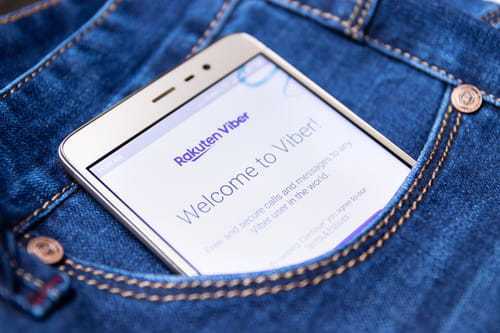
- Удалить разговор в Viber
- Удалить сообщение в Viber
- Удалить несколько сообщений в чате Viber
- Четкие голосовые сообщения в Viber
- Очистить всю историю приложений Viber
Удалить разговор в Viber
Откройте приложение Viber и выберите вкладку Conversation .Нажмите и удерживайте нужный разговор, чтобы выбрать его (в это время вы также можете выбрать другие разговоры), а затем нажмите на меню Trash , отображаемое в правом нижнем углу экрана:Удалить сообщение в Viber
Откройте беседу и перейдите к желаемому сообщению. Нажмите и удерживайте палец на сообщении в течение нескольких секунд, пока не появится небольшое меню. Затем вы можете выбрать между Удалить для себя и Удалить для всех . Удалить для всех доступен только для сообщений, отправленных с мобильного:Удалить несколько сообщений в чате Viber
Нажмите на кнопку Edit , отображаемую в правом верхнем углу экрана разговора, чтобы переключиться в режим edit .Установите флажки рядом с нежелательными сообщениями, а затем нажмите на меню Корзина , чтобы удалить их:Четкие голосовые сообщения в Viber
Нажмите на меню Еще и перейдите в Настройки > Медиа > Удалить голосовые сообщения :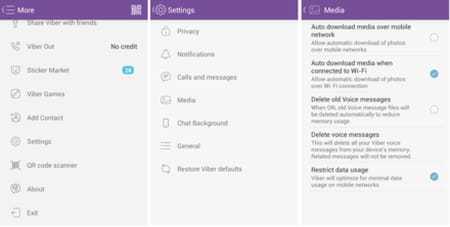
Очистить всю историю приложений Viber
Ваша история сообщений содержит все сообщения, которыми вы поделились в Viber. Перейдите в Настройки > Звонки и сообщения , а затем нажмите Очистить историю сообщений , чтобы удалить всю историю: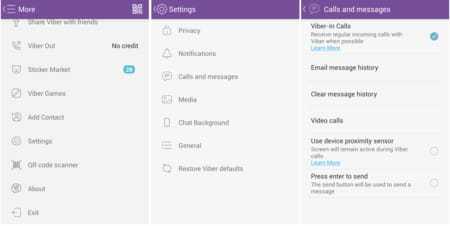
Фото: 123рф.com.
исчезающих сообщений для дополнительной конфиденциальности
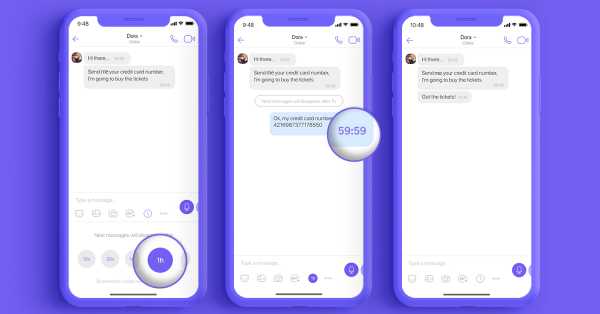
На протяжении многих лет мы доказали свою приверженность конфиденциальности: удаление сообщений для всех с 2015 года, двухстороннее шифрование по умолчанию с 2016 года, скрытые чаты и секретные чаты в 2017 году.
Мы твердо привержены тому, чтобы быть «самым безопасным приложением для обмена сообщениями», и мы всегда хотим делать больше в этой сфере.
Итак, привет исчезающим сообщениям!
Глядя на то, как люди используют секретные чаты в Viber, мы узнали, что некоторые из вас находят этот опыт сложным и что вы хотите иметь единое место, где вы можете управлять своим общением один на один с конкретным человеком.
Зная об удивительных и важных возможностях секретного чата - таймера самоуничтожения сообщений и защиты от скриншотов - мы решили применить эти 2 суперсилы конфиденциальности во всех обычных чатах один на один в Viber.
Скоро вы увидите новый значок часов в чатах один на один. После нажатия - выберите таймер самоуничтожения для новых сообщений, которые будут отправляться в этом чате.
Как это будет работать?
После включения он будет применяться к обеим сторонам диалога.Каждое новое отправленное сообщение исчезнет, как только закончится таймер - без всяких следов. Все скриншоты будут уведомлены на другом конце. Защита есть защита 😉
В рамках этого обновления вы не сможете запускать новые секретные чаты, но предыдущие секретные чаты будут по-прежнему доступны.
исчезающих сообщений доступны в последней версии. Обнови сейчас.
.
[Обновлено] 3 способа очистить кеш Viber и восстановить хранилище
В процессе запуска приложения обязательно будет создание кешированных файлов, что является здравым смыслом. Особенно при использовании такого приложения, как Viber, большое количество аудиофайлов будет кэшироваться. Эти файлы кеша могут занимать много места на телефоне. Итак, как мы можем удалить эти файлы, чтобы освободить память? Не волнуйтесь, эта статья подробно расскажет, как очистить кеш Viber.
- 1.2 бесплатных способа удалить кэш Viber на iPhone и Android
- 2. 100% работоспособный способ очистить кеш Viber на iPhone
2 бесплатных способа удаления кеша Viber на iPhone и Android
Здесь мы собираемся представить 2 бесплатных способа очистки кеша Viber на iPhone и Android. Предоставляется подробное руководство.
Способ 1. Как очистить кеш Viber на iPhone - необходимо переустановить
К сожалению, iPhone не имеет встроенной функции очистки кеша Viber.Итак, самый быстрый способ очистить кеш Viber на iPhone - полностью удалить его со своего устройства и снова переустановить. Когда приложение удаляется с вашего iPhone, все в этом приложении стирается. Это полностью удалит документы и данные Viber. Для этого:
- Шаг 1: Щелкните Settings , затем General .
- Шаг 2: Нажмите iPhone Storage , затем прокрутите вниз до Viber и нажмите Удалить приложение .
- Шаг 3: Это приведет к удалению кеша Viber и приложения с вашего iPhone.

Некоторые из нескольких недостатков этого метода:
- Это приведет к удалению всех ваших документов Viber и данных в вашей учетной записи.
- Удаление приложения Viber вручную и повторная установка - это скучно, а также пустая трата времени.
Как мы уже упоминали выше, не существует простого и прямого способа очистить кеш iPhone Viber.Удаление и повторная установка Viber довольно сложны и не нужны. Почему бы не найти инструмент для обнаружения и удаления всех кешей и ненужных файлов на iPhone Viber? iMyFone Umate Pro - прекрасный инструмент для стирания данных с iPhone!
Способ 2. Как очистить кеш Viber на Android
В отличие от iPhone, в настройках Android есть способ удалить данные Viber. Чтобы очистить кеш и данные на Viber для устройств Android, вам нужно будет сделать следующее:
- Шаг 1 : Перейти в настройки.
- Шаг 2: Нажмите на Apps и найдите Viber.
- Шаг 3: Затем нажмите Удалить данные и следуйте инструкциям на экране, чтобы удалить данные Viber.
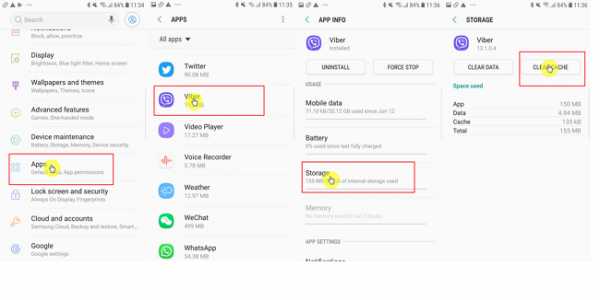
100% работоспособный способ очистить кеш Viber на iPhone
Лучший способ удалить Viber и все кеши других приложений на iPhone без переустановки - использовать стороннее приложение iMyFone Umate Pro. Всего за один клик iMyFone Umate Pro сотрет временные файлы и кеши из любых приложений, а также очистит ненужные файлы.После завершения процесса очистки iMyFone Umate Pro покажет вам сводку, включая общие очищенные данные и вашу доступную емкость.
- Очистить Viber и кеш всех приложений : очистка ненужных файлов приведет к удалению всего кеша приложений, кеша фотографий, поврежденных файлов, журналов сбоев и т. Д., Включая кеш Viber.
- Очистить все следы Viber : Все неполные фрагменты и следы Viber могут быть полностью удалены с iPhone и жесткого диска без удаления ваших личных данных.
- Автоопределение : Он может обнаруживать все временные файлы и кеши на вашем iPhone, и результаты сканирования будут четко отображаться.
- Super Easy Operation : Вы можете удалить весь кеш iPhone Viber и получить больше места всего за несколько кликов.
iMyFone Umate Pro - iPhone Eraser получил высокую оценку многих известных СМИ, например Macworld.co.uk, Cultofmac, Macbed.com, Makeuseof.com.
3 простых шага для удаления кеша Viber на iPhone :
Шаг 1. После того, как вы загрузили программное обеспечение на свой компьютер, запустите программное обеспечение и подключите к нему свой iPhone.
Шаг 2: Когда откроется программа, нажмите 1 - Щелкните вкладку «Освободить место ». Здесь вы можете увидеть кнопку Quick Scan , щелкните ее, чтобы начать процесс сканирования.
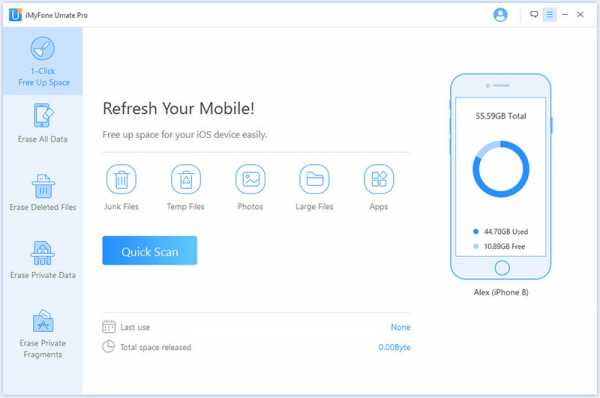
Шаг 3: Когда сканирование завершится, нажмите « Clean », чтобы начать стирание всех ненужных и временных файлов с вашего iPhone, включая кеш Viber.
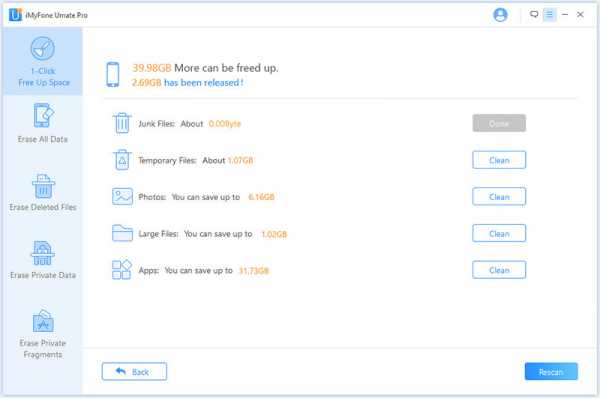
Подсказки
Если вам нужно очистить фрагменты Viber на вашем iPhone, вы можете выбрать вкладку Erase Private Fragments на левой панели.Затем вы можете получить весь Viber, используя удаленные следы.
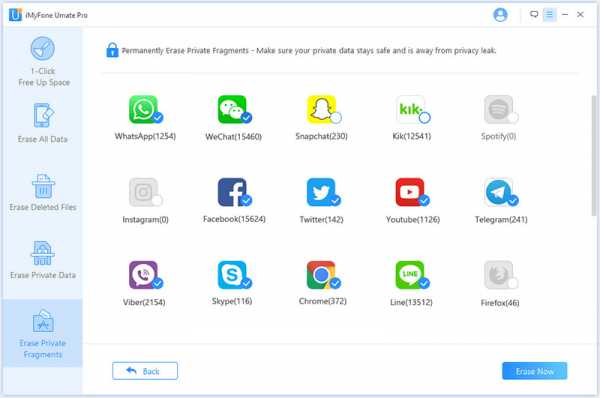
Безусловно, удаление кеша Viber iPhone очень просто и улучшает производительность вашего iPhone. На мой взгляд, использование iMyFone Umate Pro - самый быстрый и безопасный способ очистить кеш Viber и других приложений на iPhone. Конечно, если вам нужно стереть все данные iphone Viber, это также лучший выбор для вас.
.Больше прозрачности, лучший контроль и постоянная приверженность Viber конфиденциальности
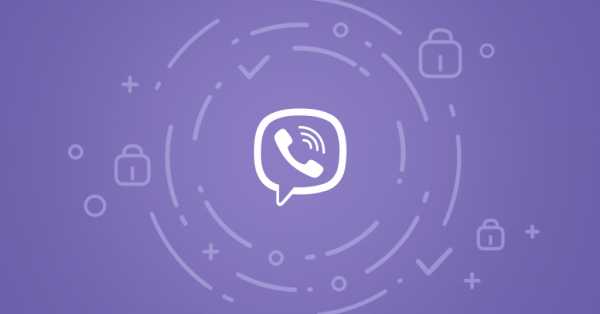 В последнее время мы более открыто и открыто говорили с вами о важности вашей конфиденциальности при использовании Viber, неоднократно подчеркивая нашу неизменную приверженность обеспечению 100% конфиденциальности и защиты данных.
В последнее время мы более открыто и открыто говорили с вами о важности вашей конфиденциальности при использовании Viber, неоднократно подчеркивая нашу неизменную приверженность обеспечению 100% конфиденциальности и защиты данных.
В свете опасений по поводу неправомерного использования личных данных пользователей в других приложениях, мы обязаны убедиться, что вы знаете, чем Viber отличается и лучше других приложений для обмена сообщениями, когда дело касается защиты ваших данных.
В Viber мы не читаем ваши сообщения, не слушаем звонки и не сканируем ваши изображения. Мы не используем содержание вашей частной беседы для получения прибыли, у нас даже нет к нему доступа. Это благодаря нашему сквозному шифрованию, установленному по умолчанию для всех чатов и звонков, и нашей политике уничтожения всего зашифрованного контента с наших серверов после его доставки. Наша приверженность вашей конфиденциальности - реальность. Это часть наших основных ценностей.
Вы, наверное, слышали об Общем регламенте защиты данных, сокращенно GDPR.Этот регламент дает гражданам Европейской экономической зоны (ЕЭЗ) определенные права при использовании сервисов, обрабатывающих персональные данные - все дело в том, чтобы сделать компании более прозрачными в отношении того, как они обрабатывают ваши личные данные, и предоставить вам инструменты для лучшего контроля ваших данных.
Но обратите внимание: GDPR обеспечивает большую прозрачность и лучший контроль над вашими личными данными, но не заставляет приложения защищать вашу конфиденциальность. Вот почему наша приверженность конфиденциальности должна иметь для вас значение. Полная сквозная архитектура и уничтожение контента после доставки - это способ обеспечения вашей 100% конфиденциальности: мы не читаем ваши сообщения, мы не слушаем ваши звонки и не сканируем ваши изображения.
Каковы ваши права в соответствии с GDPR?
- Право на получение информации - ознакомьтесь с нашей политикой конфиденциальности, в которой вся необходимая информация изложена ясным и простым языком.
- Право на исправление - Обновление данных о вас, которые являются неполными или неправильными
- Право на стирание - Легко удалите свои исторические данные в приложении, продолжая использовать приложение
- Право на ограничение обработки - Отказ от определенной обработки ваших данных
- Право на переносимость данных и право доступа - по запросу доступ к файлу данных, связанных с вашей учетной записью, и получение ответов на ваши вопросы, связанные с конфиденциальностью.
- Право на возражение - Запрос на отказ от определенных форм обработки данных
- Право обжаловать автоматизированные решения и профилирование - обратитесь в нашу службу поддержки, если вы считаете, что ваша учетная запись была незаконно заблокирована
- Мы защищаем детей - настройки конфиденциальности для детей по умолчанию установлены на максимальную защиту и не могут быть изменены, пока пользователю не исполнится 16 лет.
Как это повлияет на вас?
Ваш опыт в Viber будет лучше.
Поскольку GDPR обеспечивает большую прозрачность и лучший контроль, вы будете знать об очень ограниченном объеме данных, которые нам необходимо собрать, чтобы предоставить услугу Viber. Например, если вы хотите поделиться своим точным местоположением с другом, вас попросят предоставить Viber доступ к вашему местоположению и поделиться им с картографической службой, которую мы используем.
При обновлении Viber до последней версии ожидайте подтверждения вашего возраста. Это необходимо, чтобы по умолчанию обеспечить максимальную защиту настроек конфиденциальности детей для юных пользователей Viber в возрасте от 13 до 16 лет.Они будут безопасно пользоваться нашими услугами с усиленной нами защитой.
На экране «Настройки»> «Конфиденциальность»> «Личные данные» вы найдете новые инструменты для лучшего контроля и получения информации о ваших личных данных.
Какие особые права вы получаете только в Viber?
- Право на приватные и безопасные чаты - это стандарт Viber: мы не читаем ваши сообщения, не слушаем ваши звонки и не сканируем ваши изображения. Мы не используем контент ваших личных бесед для получения прибыли просто потому, что у нас нет к нему доступа.Это благодаря нашему сквозному шифрованию, установленному по умолчанию для всех чатов и звонков.
- Право на удаление сообщений, которые вы сожалеете об отправке. Удаляйте любые сообщения, которые вы отправили, в любое время как со своего устройства, так и с людей, которым вы его отправили. Все, что вы решили удалить, больше не будет отображаться на вашем устройстве или устройстве вашего друга, даже если они это уже видели.
- Право на отправку исчезающих сообщений - Установите таймер самоуничтожения для особо конфиденциальных сообщений, и они будут автоматически удаляться со всех устройств чата после прочтения.Это включает в себя защиту от скриншотов - пользователи Android не могут сделать снимок экрана, и если кто-то на iPhone сделает снимок экрана, вы получите уведомление.
- Право оставлять личные чаты своими - Viber не хранит ваши личные чаты. Доставленные сообщения не копируются на серверы Viber.
В Viber мы твердо верим в подход, который дает вам большую прозрачность и лучший контроль. Мы работаем над тем, чтобы предлагать эти инструменты все большему количеству стран.
.










